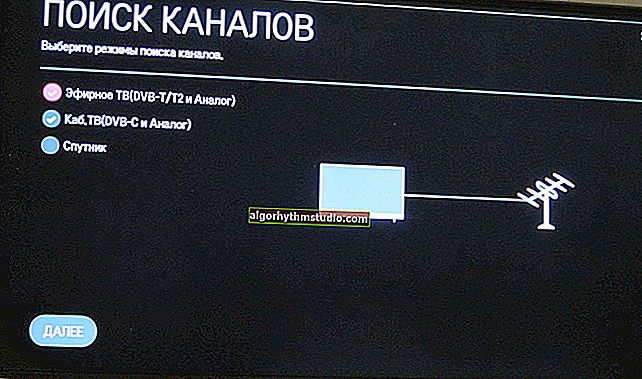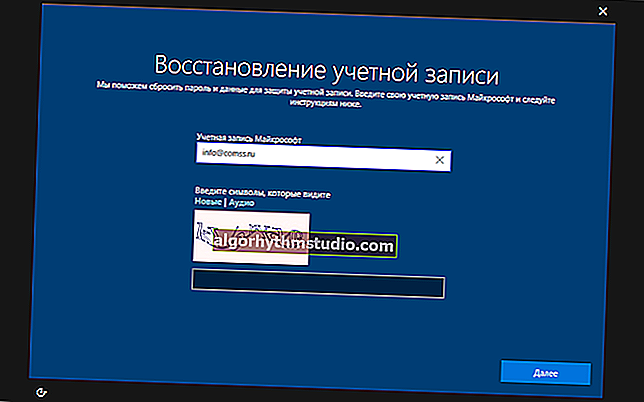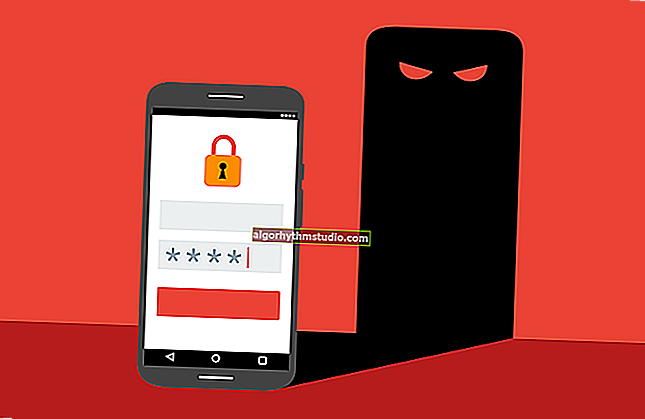Wellen und Streifen auf dem Computer- / Laptop-Bildschirm (Artefakte)

Benutzerfrage
Hallo!
Vor kurzem tauchten auf dem Bildschirm meines Computers Streifen und Wellen auf. Das Bild kann manchmal zucken, wenn ein horizontaler Streifen passiert wird.
Dies passiert nur in Spielen. Ich habe versucht, Windows neu zu installieren, den Grafiktreiber zu ändern - der Effekt ist Null. Dies sind Artefakte auf der Grafikkarte (sie haben es mir im Servicecenter mitgeteilt), und sie müssen geändert werden. Oder gibt es andere Möglichkeiten?
Guten Tag!
Im Allgemeinen ist das Vorhandensein von Verzerrungen auf dem Bildschirm ein sehr alarmierendes Zeichen. Streifen und Wellen auf dem Bildschirm können sowohl bei Problemen mit der Software als auch bei Problemen mit der Hardware auftreten. In diesem Artikel werde ich versuchen, die grundlegendsten Dinge, denen man sich stellen muss, zu zerlegen, was getan und getan werden kann, um die Ursache zu diagnostizieren und zu finden (nun, wenn man die Essenz des Problems kennt, kann es oft von selbst beseitigt werden ?).

Foto eines Monitors mit vertikalen (horizontalen) Streifen und Wellen (als Beispiel, um zu verstehen, worum es geht)
Übrigens werden solche Verzerrungen auf dem Bildschirm oft als Artefakte bezeichnet . Auf Monitoren kann man zusätzlich zu solchen Defekten oft weiße (manchmal rote oder blaue) Lichtpunkte beobachten - dies sind tote Pixel . Ich habe einen separaten Blog-Artikel darüber, ich empfehle: //ocomp.info/monitor-bityie-pikseli.html.
Was tun, wenn auf dem Bildschirm Wellen und Streifen angezeigt werden?
SCHRITT 1: Überprüfen Sie, ob das Kabel, das den Monitor mit dem Computer verbindet, intakt ist
Das erste, womit ich beginnen möchte, ist mit dem Kabel (vielleicht ist das etwas kitschig und doch!). Tatsache ist, dass er versehentlich getötet, genagt werden kann (zum Beispiel von einem Haustier, einer Katze) usw.
Und im Allgemeinen schrauben viele Benutzer das VGA-Kabel (zum Beispiel) nicht immer mit Schrauben fest, damit es sich nicht löst. Oft löst eine einfache Steckerkorrektur das Problem.
Das Foto unten zeigt ein beschädigtes USB-Kabel (das Videokabel ist auf die gleiche Weise beschädigt) ...

Ich werde noch ein paar Anmerkungen hinzufügen (in Bezug auf Drähte):
- Verwenden Sie keine langen Kabel: Wenn die Länge Ihres Videokabels mehr als 3 Meter beträgt, kann sich das Bild auf dem Bildschirm verzerren (hier hängt natürlich viel von der Schnittstelle der Monitorverbindung ab).
- Überprüfen Sie, ob das Videokabel mit dem Kabel eines Druckers, einer Telefonladung, eines Kabelfernsehens usw. verflochten ist. Tatsache ist, dass solche Elemente Störungen verursachen können (insbesondere ohne Abschirmung). Versuchen Sie, das Videokabel von anderen Kabeln fernzuhalten.
SCHRITT 2: Achten Sie darauf, wenn Artefakte auftreten
Das nächste, worüber ich mich entscheiden würde, ist herauszufinden, wann Artefakte auf dem Bildschirm erscheinen (unter welchen Umständen). Hier sind einige Optionen:
- unmittelbar nach dem Einschalten des Computers, d.h. Sie sind beim Aufrufen des BIOS (wie man es aufruft) und beim Laden des Betriebssystems und nach dem Laden in allen Anwendungen und Spielen vorhanden.
- erscheinen nur zu einem bestimmten Zeitpunkt: zum Beispiel beim Laden des Betriebssystems und verschwinden dann. Entweder wenn Sie ein bestimmtes Spiel betreten oder nach einiger Zeit im Spiel.
Wenn es im ersten Fall unmöglich ist, überhaupt am PC zu arbeiten und Sie die Ursache beseitigen müssen (Sie können Ihr Sehvermögen beeinträchtigen), können Sie im zweiten Fall beispielsweise ziemlich lange weiterarbeiten.
Übrigens hilft eine so einfache Beobachtung, die Ursache der Fehlfunktion zu bestimmen. Wenn Sie beispielsweise nur in einem Spiel Artefakte haben, liegt das Problem höchstwahrscheinlich in der Temperatur, dem Treiber und den Fehlern des Spiels.
Ich stelle auch fest, dass im zweiten Fall die Chancen, einen PC / Laptop (ohne Materialkosten) wiederherzustellen, viel größer sind!
SCHRITT 3: Schließen Sie einen anderen Monitor für die Diagnose an
Dieser Schritt ist sehr wichtig!
Auf diese Weise können wir feststellen, ob das Problem der Artefakte mit einer Fehlfunktion des Monitors oder mit Problemen in der Systemeinheit (Grafikkarte, Motherboard) zusammenhängt.
Sicherlich gibt es in jedem Haus, in dem es einen PC, einen Fernseher oder einen anderen Bildschirm gibt ✌. Wenn beispielsweise Streifen auf einem Laptop-Bildschirm angezeigt werden, schließen Sie ihn an einen normalen Monitor an und prüfen Sie, ob das Bild verzerrt ist. Jetzt kann jeder moderne Monitor einfach und schnell über ein HDMI-Kabel (in fast jedem Computergeschäft erhältlich) an einen Computer angeschlossen werden.
Anleitung!
1) So schließen Sie einen Laptop an einen Fernseher an - //ocomp.info/kak-podklyuchit-noutbuk-k-tv.html
2) So schließen Sie einen Monitor an einen Laptop an - //ocomp.info/kak-podklyuchit-monitor-k-noutbuku.html
Auf dem Foto unten: Ein Fernseher wurde an einen Laptop angeschlossen, um festzustellen, ob Artefakte auf dem Fernsehbildschirm vorhanden sind.

Der Laptop ist an das Fernsehgerät angeschlossen - das Bild wird auf den Bildschirm übertragen
Wenn auf dem anderen Bildschirm keine Artefakte vorhanden sind und alles in Ordnung ist, hängt das Problem mit dem Monitor zusammen. Übrigens hatten CRT-Monitore häufig das Problem horizontaler Streifen. Wenn der Monitor selbst für die Streifen auf dem Bildschirm verantwortlich ist, können Sie ohne Erfahrung in der Reparatur von Geräten im Allgemeinen nicht auf ein Servicecenter verzichten.
Wenn auf einem anderen Monitor Artefakte vorhanden sind, liegt das Problem wahrscheinlich auf Ihrem Computer: Das Problem liegt entweder bei der Software oder bei der Hardware. Lassen Sie es uns weiter herausfinden ...
SCHRITT 4: Überprüfen Sie die Temperatur der Komponenten (Grafikkarte, CPU).
Bei Streifen auf dem Bildschirm müssen Sie zunächst die Temperatur der Grafikkarte überprüfen. Dies kann mit Specials erfolgen. Dienstprogramme: //ocomp.info/harakteristiki-kompyutera.html.
Ein Beispiel ist unten gezeigt. Wir überprüfen die Temperatur im GPU-Z-Dienstprogramm (siehe Zeile "GPU-Temperatur").

Im Allgemeinen ist es schwierig, den genauen Wert der kritischen Temperatur einer Grafikkarte anzugeben : Hier müssen Sie sich Ihr spezifisches Modell ansehen (verwenden Sie die Website Ihres Herstellers). Aber im Allgemeinen ist alles über 80 gr. Celsius - sollte Sie auf eine gründliche Überprüfung aufmerksam machen.
Helfen!
So ermitteln Sie die zulässige und kritische Temperatur Ihrer Grafikkarte: //ocomp.info/temperatura-videokartyi-normal.html#i-2
Wenn Sie eine Überhitzung vermuten, wird empfohlen, den Computer zuerst von Staub zu reinigen und die Wärmeleitpaste auszutauschen. Staub verstopft häufig die Lüftungsöffnungen und verringert die Luftzirkulation. Infolgedessen beginnt die Temperatur in der Systemeinheit (Laptop) zu steigen.
Helfen!

So reinigen Sie Ihren PC von Staub - //ocomp.info/kak-pochistit-kompyuter-ot-pyili.html
Reinigen eines Laptops von Staub zu Hause - //ocomp.info/kak-pochistit-noutbuk-ot-pyili.html
Bei Laptops ist es übrigens leicht, eine Überhitzung festzustellen, wenn Sie Ihre Hand zu den Lüftungsöffnungen führen (normalerweise befinden sie sich links): Es tritt sehr heiße Luft aus, Sie können sich sogar verbrennen.
Übrigens können diese Dienstprogramme die Temperatur im Verlauf Ihres Spiels messen und alle Höhen und Tiefen verfolgen. Sobald Sie das Auftreten von Artefakten bemerken , überprüfen Sie die Temperatur.
Helfen!
Ich empfehle Ihnen, Ihre Grafikkarte auf Stabilität zu testen. Links zu ihren Anweisungen sind unten angegeben.

1) Überprüfen Sie die Leistung der Grafikkarte, testen Sie sie auf Zuverlässigkeit und Stabilität - //ocomp.info/stress-test-videokartyi.html
2) Wie man einen Stresstest des Prozessors und des gesamten Systems durchführt, ob er die Frequenzen hält, ob es zu einer Überhitzung kommt - //ocomp.info/kak-vyipolnit-stress-test-videokartyi-noutbuka-v-aida-64.html
Achten Sie im Allgemeinen besonders auf die Temperatur in heißen Sommermonaten, wenn PC-Komponenten häufig auf signifikante Werte erhitzt werden. Um die Temperatur in der Systemeinheit zu senken, entfernen Sie einfach die Seitenabdeckung und setzen Sie einen normalen Lüfter ein.
Es gibt Specials für Laptops. Untersetzer, die zur Verbesserung der Luftzirkulation beitragen (wodurch es möglich ist, die Temperatur um 5-10 Grad Celsius zu senken).
Helfen! Der Laptop wärmt sich auf, was zu tun ist - //ocomp.info/greetsya-noutbuk.html
SCHRITT 5: Überprüfen und aktualisieren Sie die Treiber für die Grafikkarte
Fahrer sind der Kopf von allem ...
Treiber für eine Grafikkarte können die Bildqualität erheblich beeinträchtigen (insbesondere bei 3D-Spielen).
Zum Beispiel hatte ich vor 15 Jahren mehrere Versionen von Treibern (offiziell und nicht) auf der ATI Radeon 8200-Grafikkarte (wenn ich mich nicht irre).
Bei den offiziellen Treibern gab es bei der neuesten Version einen Fehler: Einige Elemente in Spielen (insbesondere Feuer) wurden nicht angezeigt - stattdessen wurden einige Quadrate ausgeführt, stellenweise Streifen ... Beim Wechsel zu einer anderen Version der Treiber funktionierte alles, so wie es sein sollte. Im Laufe der Zeit haben die Entwickler diesen Fehler behoben ...
Ich empfehle, den Treiber von der offiziellen Website Ihrer Grafikkarte herunterzuladen (mehrere Versionen sind besser). Entfernen Sie dann Ihre alten Treiber und installieren Sie neue. Überprüfen Sie dann, wie sich der PC / Laptop verhält.
Achten Sie übrigens darauf, wie der Computer funktioniert, wenn Sie die Treiber deinstallieren: ob es Streifen oder Wellen gibt. Der Link zu einem Artikel, mit dem Sie Treiber entfernen und aktualisieren können, ist unten angegeben.
Helfen!

So aktualisieren Sie den Treiber für AMD-, nVidia- und Intel HD-Grafikkarten: von A bis Z - //ocomp.info/kak-obnovit-drayver-na-videokartu.html
SCHRITT 6: Ein paar Worte zum Übertakten der Grafikkarte
Wenn Sie Ihre Grafikkarte übertaktet haben, können Artefakte auftreten (insbesondere, wenn Sie so etwas noch nie zuvor gemacht haben und keine praktischen Erfahrungen vorliegen ?).
Übertakten ist in der Tat eine ganze Wissenschaft, in der Sie genau wissen und fühlen müssen, wie sich die Hardware verhält (und natürlich besteht immer ein gewisses Risiko).
Versuchen Sie, die Frequenzen zurückzusetzen und die Funktionalität zu überprüfen. Wenn das Problem mit nicht erfolgreichem Übertakten zusammenhängt, ist es in der Regel behoben.

Screenshot aus dem Doom 3-Spiel: Beachten Sie die weißen Punkte - das Ergebnis eines erfolglosen Übertaktens
Im Allgemeinen setzen moderne Grafikkarten, Prozessoren und Speicher in den meisten Fällen bei erfolglosem Übertakten der Software die Einstellungen selbst auf sichere zurück.
SCHRITT 7: Überprüfen Sie, ob die erforderliche Version der Shader unterstützt wird
Jede Grafikkarte unterstützt eine bestimmte Version von Shadern (und Spiele erfordern übrigens auch eine bestimmte Version, siehe Beschreibung für jedes Spiel).

Jene. Anforderungen für eines der Computerspiele
Ein Shader ist ein Computerprogramm, das von Grafikkartenprozessoren (GPUs) ausgeführt werden kann. Shader werden in einer der speziellen Programmiersprachen (siehe unten) kompiliert und in Anweisungen für die GPU kompiliert. Siehe die Fortsetzung hier.
Das Fazit lautet: Wenn Sie versuchen, ein neues Spiel auf einer weit von einer neuen Grafikkarte entfernten Karte auszuführen, werden die erforderlichen Pixel-Shader möglicherweise nicht unterstützt.
Im Allgemeinen informiert Sie Windows in diesem Fall darüber, dass das Spiel nicht gestartet werden kann. Es wird ein Fehler angezeigt. Aber manchmal passiert dies nicht und das Spiel beginnt mit Verzerrungen im Bild (insbesondere jetzt gibt es spezielle Shader-Emulatoren, mit denen Sie Spiele auf Grafikkarten ausführen können, die nicht von den Entwicklern genehmigt wurden).
Wenn Sie in einem Spiel ein Problem haben, überprüfen Sie daher, ob Ihr Grafikkartenmodell in der Liste der vom Spiel unterstützten Modelle enthalten ist.
Helfen!

So ermitteln Sie die Speicherkapazität einer Grafikkarte, ihren Typ und andere Merkmale - //ocomp.info/kak-uznat-obem-pamyati-videokartyi.html
SCHRITT 8: Worauf Sie noch achten sollten (Hardwarefehler: Grafikkarte, Motherboard)
Bei Hardwareproblemen treten in der Regel überall Artefakte auf: im BIOS, beim Laden von Windows, in Spielen, in anderen Programmen. In einigen Fällen treten Artefakte auf, wenn sich die Grafikkarte auf bestimmte Temperaturen erwärmt (z. B. in Spielen) usw. Meistens liegt der Grund in der Delaminierung des Grafikchips oder in einer Überhitzung der Speicherchips.
Sie können Folgendes versuchen: Öffnen Sie die Systemeinheit, entfernen Sie die Grafikkarte und überprüfen Sie sie. Gibt es sichtbare Schäden? Höchstwahrscheinlich gibt es keine visuellen Anzeichen für eine Störung (Statistiken aus persönlicher Erfahrung).
Bei reichlich Staub und hohen Temperaturen in AIDA, Speccy , empfehle ich Folgendes :
1) Zuerst: Reinigen Sie die Systemeinheit von Staub (Sie können sie mit einem normalen Staubsauger ausblasen). So reinigen Sie Ihren Computer ordnungsgemäß von Staub.
2) Achten Sie besonders auf die Grafikkartenkontakte. Versuchen Sie, die Kontakte mit einem normalen Gummiband zu reinigen (reinigen Sie das Teil, das in das Motherboard passt). Dann blasen Sie durch den Eingang, wo es eingesetzt wird. Diese Methode hilft bei Artefakten, jedoch nicht in allen Fällen.
3) Wenn die Artefakte nicht verschwunden sind, ist es nicht überflüssig, den Videoadapter auf einem anderen funktionierenden Computer zu überprüfen (ich verstehe jedoch, dass dieser Rat wahrscheinlich nicht für normale Benutzer geeignet ist, nicht jeder hat 2 PCs zu Hause ...).
Übrigens empfehle ich auch, auf die Kondensatoren auf der Hauptplatine und der Grafikkarte zu achten. Wenn sich unter ihnen geschwollene befinden, können Sie versuchen, sie durch genau dieselben zu ersetzen (wenn Sie Erfahrung im Löten haben ...).
Das Foto unten zeigt, wie normale Kondensatoren (rote Pfeile) und geschwollene (eingekreiste) aussehen.

Das Motherboard / die Grafikkarte kann auch aus Gründen ausfallen, die außerhalb Ihrer Kontrolle liegen (d. H. Ohne Übertakten). Zum Beispiel sprang Strom, Fabrikdefekt, Überhitzung usw.
Im Allgemeinen ist es bei Problemen mit Eisen (und mangelnder Erfahrung in der Reparatur) besser, sich an ein Servicecenter zu wenden.
Richtig, ich möchte Sie sofort warnen:
1. Einige Handwerker schlagen möglicherweise vor, den Chip auf der Grafikkarte zu reparieren und auszutauschen. Es ist teuer (fast wie eine neue Grafikkarte) und es ist nicht bekannt, wie die Reparaturen durchgeführt werden und wie sich die Grafikkarte später verhält. Im Allgemeinen empfehle ich es nicht;
2. Sie bieten möglicherweise an, die Grafikkarte aufzuwärmen (manchmal nennen sie sie heiß ). Dieses Thema ist spezifisch und umfangreich. Aber ich möchte sofort sagen, dass eine solche reparierte Grafikkarte (bestenfalls) nicht lange funktioniert, maximal weitere sechs Monate. Dann endet es trotzdem ...
Die am meisten bevorzugte Option für diese Probleme besteht darin, die Grafikkarte durch eine neue zu ersetzen. Letztendlich ist es billiger für die Brieftasche ... ?
* *
Übrigens möchte ich ein paar Links zur Reparatur von DIY-Grafikkarten geben:
//nauka-prosto.ru/page/kak-pochinit-videokartu-v-duhovke - ist es möglich, die Grafikkarte im Ofen zu befestigen;
//geektimes.ru/post/256898/ - Wiederbelebung der alten Grafikkarte.
* *
Das ist alles für mich, viel Glück!
?
Artikel überarbeitet: 18.01.2019